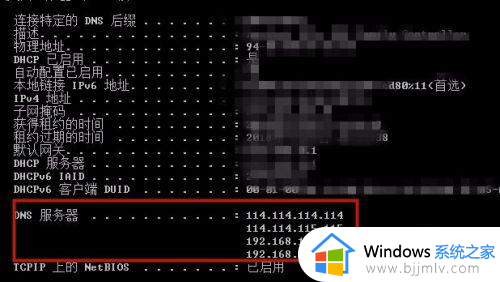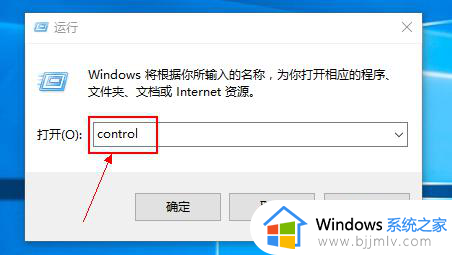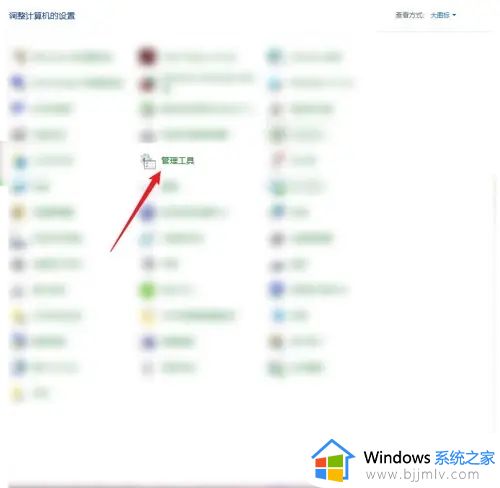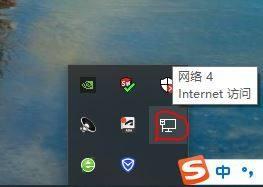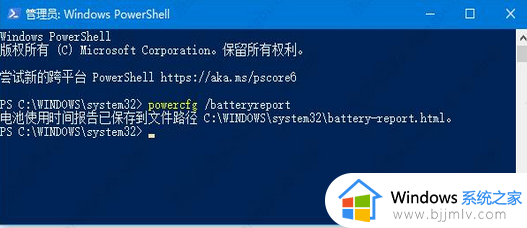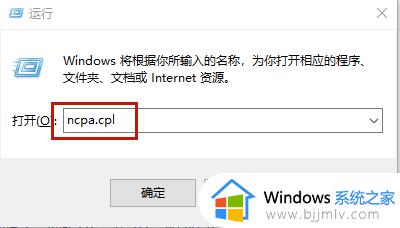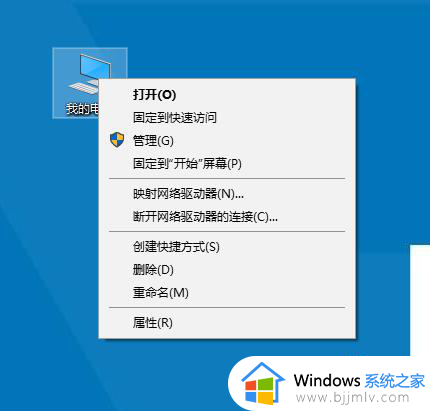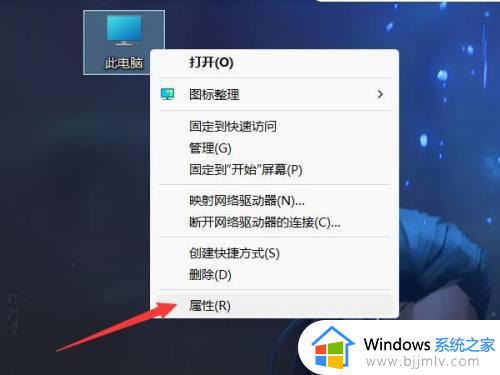电脑怎么查看dns 如何查看自己电脑的DNS地址信息
更新时间:2024-05-17 09:25:00作者:qiaoyun
dns相信很多人都很熟悉吧,这是因特网上作为域名和IP地址相互映射的一个分布式数据库,可以让用户更方便的访问互联网,有些用户在配置的时候,需要知道dns是多少,那么电脑怎么查看dns呢?方法不会难,接下来就给大家介绍一下查看自己电脑的DNS地址信息的详细方法。
方法如下:
1、首先按住win+R键打开命令窗口,在命令窗口中输入"control"。
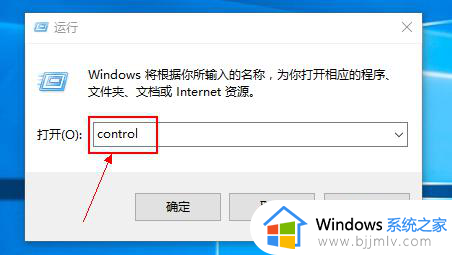
2、点击确定后打开控制面板,在控制面板界面中找到"网路和共享中心"。
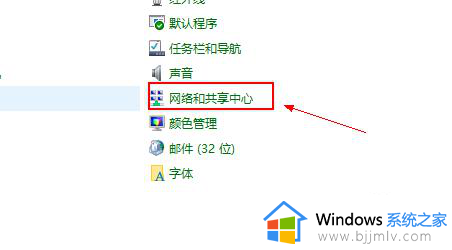
3、点击网路和共享中心后在弹出界面中点击以太网。
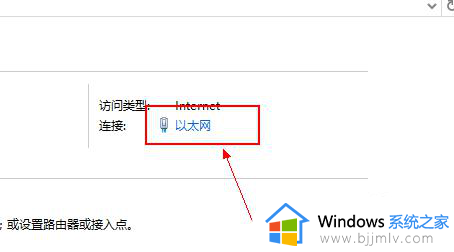
4、在以太网状态界面点击"详细信息"选项。
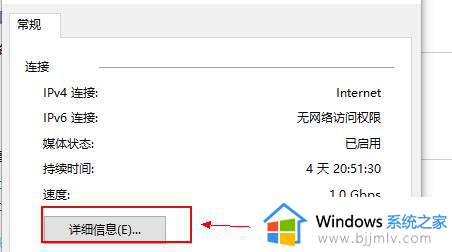
5、点击详细信息后可以看到当前网卡的信息包括DNS信息。
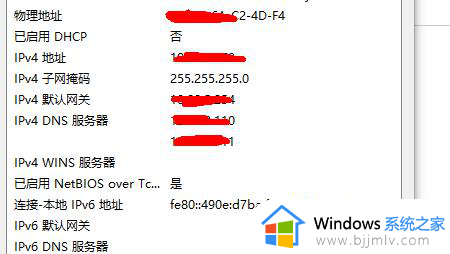
关于如何查看自己电脑的DNS地址信息的详细内容就给大家介绍到这里了,有需要的用户们可以参考上述方法步骤来进行查看,希望帮助到大家。